Înainte de a lucra la reducerea zgomotului în Photoshop, să se familiarizeze cu teoria: digitală a zgomotului în imagini nu există întotdeauna, așa cum ar trebui să-l știi. Dacă fotografierea are loc în condiții de iluminare bună (de preferință în natură), iar valoarea de sensibilitate nu este mai mare decât ISO 100, atunci nimic să se teamă. În astfel de momente, zgomotul poate apărea numai dintr-un cer fără nori, în cazul în care acesta este în imagine prea mult. Dar acest lucru nu se întâmplă întotdeauna.
Toate modificările în cazul schimbării condițiilor de înregistrare și creșterea sensibilității. După aceea, totul depinde de aparatul de fotografiat. Professional SLR-uri permit să ridice ISO la valori incredibile. camerele SLR nepretențioase nu mai este capabil să. Atunci când utilizați zgomot începe să interfereze cu sensul deja ISO 400-800. Ei bine, de compact și nu spun nimic. Utilizarea lor nu este recomandată pentru a modifica valoarea ISO cu standardul „împletitura.“
Zgomot în Photoshop: ISO, matrice
Dar ce fac proprietarii de camere low-cost? La urma urmei, nu toate dintre ele sunt în măsură să achiziționeze un aparat de fotografiat pentru câteva mii de dolari. Poate cel mai bun mod - pentru a încerca să îmbunătățească iluminarea din jurul tău. Dacă fotografierea are loc în seara, apoi utilizați blițul. Chiar și blițul aparatului foto încorporată nu va crește valoarea ISO. Sau puteți încerca pentru a crește viteza obturatorului la câteva secunde, supunerea dispozitivului la un obiect staționar, sau atașați-l la un trepied.
Cu toate acestea, nu se poate înțelege de ce creatorii aparatul nu poate obține complet scăpa de un astfel de fenomen ca „zgomot digital“. Este simplu. Orice matrice are un anumit număr de fotocelule - pixeli. Cu cat mai mare a acestor pixeli, cu atât mai mult ei vor interfera unele cu altele atunci când tensiunea. Și acest lucru este ceea ce se întâmplă atunci când încercați pentru a crește sensibilitatea. Dacă rezoluția matricei este scăzută, zgomotul digital poate fi simtit doar la ISO 800-1600 și valori mai mari. Dar, în cele mai multe cazuri, creatorii încearcă să îmbunătățească rezoluția senzorului, fără a ține seama de consecințele. De aceea sunt atât de puține camere cu 36 de megapixeli. Asigurați-un senzor silențios este extrem de dificil. Dar puteți dovedi scumpe camere profesionale SLR.
Aceasta nu ajută la fotografierea și ecrane LCD, care pot fi vazute cadru create. rezoluția și dimensiunea lor nu sunt suficient de mari pentru a fi în măsură să facă zgomotul digital. Un zoom de pe fotograf, uneori, nu au timp suficient. Prin urmare, este necesar să se lucreze la eliminarea zgomotului în Photoshop.
Eliminarea zgomotului în Photoshop
Unii ar putea crede că eliminarea zgomotului în Photoshop - este foarte simplu și acest lucru este parțial adevărat. Este necesar doar să utilizați filtrul corespunzător sau conectați, dacă este instalat. Și este bine când fotografia a fost salvată în format RAW. Faptul că este cu astfel de imagini mai ușor la locul de muncă. Dar la acest subiect vom reveni spre sfârșitul lecției. Între timp, vom lua ca exemplu o imagine a unui oraș de noapte. Acesta a fost obținut prin intermediul unuia dintre cele mai ieftine „săpun“. Matricea de sensibilitate la acest moment a fost crescut la ISO 800. Nu este surprinzător faptul că zgomotul digital este văzut foarte mult.

Deschideți ca o imagine și să urmeze calea „Filter> Noise> Reducere zgomot.“
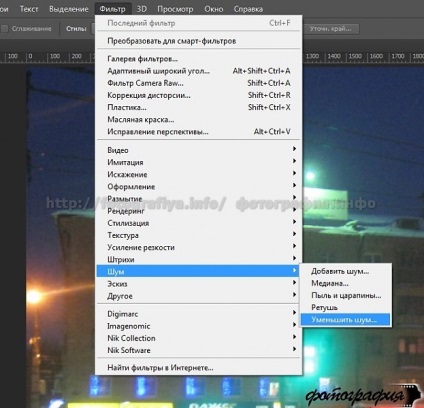
Apare o casetă de dialog. În partea stângă a cadrului este afișată într-o bucată de scala de 100 de procente. Puteți alege să afișați orice zonă a imaginii, trebuie doar să faceți clic pe butonul din stânga al mouse-ului. În panoul din dreapta al casetei de dialog se află câteva slidere. Cu ajutorul lor, puteți încerca să eliminați zgomot digital. Dar va trebui să accepte cu pierderi mici de detaliu și claritate. În caz contrar, imaginea va apărea puncte mult mai notabile care afectează percepția de zgomot de imagine mai rău. Mai mult acest filtru elimina artefactele care apar atunci când sunt comprimate JPEG-fișier. Pentru a face acest lucru, bifați caseta de lângă element corespunzător. Dar ajută doar atunci când se lucrează cu fotografii mari, conversia de la un format la altul. În alte cazuri, efectul acestui articol este slab.
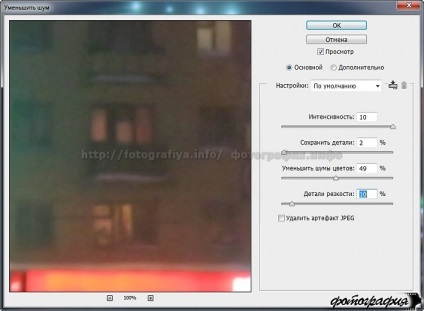
Când sunteți mulțumit de rezultatul - apăsați «OK». Sau, bifați caseta de lângă elementul „Advanced“. Acest lucru vă va permite să lucreze separat cu fiecare canal. Dar merită să se angajeze doar cu adevărat importante fotografii. Sarcina noastră - să învețe elementele de bază de lucru în Photoshop.
După cum puteți vedea mai jos, rezultatul a fost satisfăcător. Am pierdut claritatea care deja a fost inutil, dar zgomotul digital a dispărut aproape complet. Unele dintre caracteristicile sale pot fi văzute doar în cerul albastru.

Cum de a elimina zgomotul în Photoshop?


Cum de a reduce zgomotul în Photoshop?
Pe partea dreapta a ferestrei de lucru sunt situate toate cursoare dorite. Acestea sunt împărțite în două secțiuni. Unul este dedicat de lucru cu claritatea. Cealaltă este necesară pentru a reduce zgomotul. A fost al doilea grup începe munca noastră pentru a elimina zgomotul digital. Uneori este suficient pentru a crește parametrul „luminozitate“. În alte cazuri, ea are alte chiar și cu patru parametri pentru a lucra. Numai în cazuri extreme, ar trebui să se mute la prima secțiune, încercând să recâștige se concentreze.
În cazul nostru, a fost nevoie de un singur parametru pentru a regla. Claritate pic mai rău, dar este vizibil doar într-o comparație directă a două imagini la scara de 100 de procente. Dar ne-am scăpat de puncte de ochi mozolyaschih. Acum știi cum de a reduce zgomotul în Photoshop. Ca să nu mai vorbim de faptul că sunteți familiarizați cu un alt avantaj al RAW-format. Dacă aveți un aparat foto bun și aveți o cantitate suficientă de timp pentru a procesa, încercați să salvați imagini exact în ea. Lucrările ulterioare în Adobe Camera Raw vă permite să scoate toate cadru. În viitor, puteți încerca chiar să vândă în microstock. Dar acesta este un subiect pentru o altă lecție.

Cum de a adăuga zgomot în Photoshop?

Caseta de dialog este deja o fracție. Trebuie doar să selectați nivelul de zgomot și de tipul de distribuție. De asemenea, vă permite să facă acest zgomot alb-negru. Când sunteți mulțumit de rezultatul - apăsați «OK».
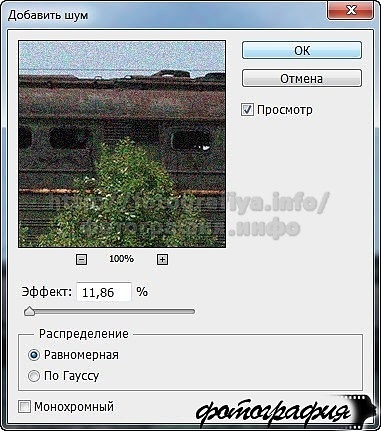
Rețineți că, în imaginile cu rezoluție diferite același zgomot digital produce efecte diferite. Rezoluția este mai mare, cu atât mai puțin vizibile de zgomot redus. În acest caz, am folosit o versiune mai mică a fotografiei. Rezultatul vezi mai jos.

Asta e tot ce poate fi spus despre zgomot digital. Este un fenomen comun, care încearcă să lupte o varietate de moduri. Primul lucru pentru a încerca să obțineți imagini fara zgomot. Dacă artefactul apărut încă, problema poate fi rezolvată prin intermediul Photoshop. Ceea ce am arătat în lecția de azi.
Lăsați utilizatorii un mesaj poate înregistrate numai